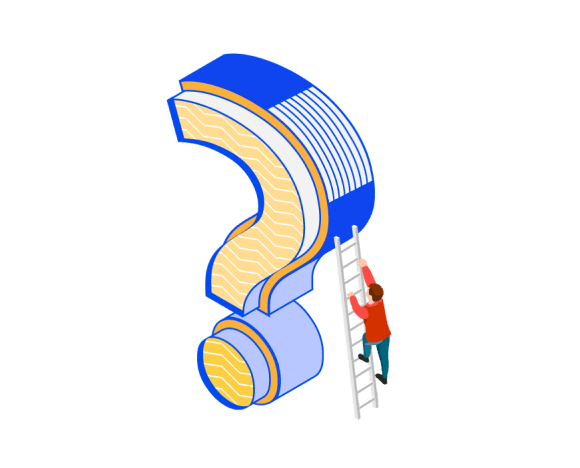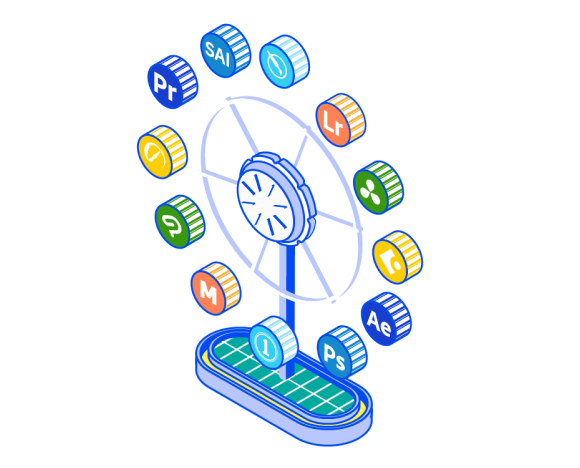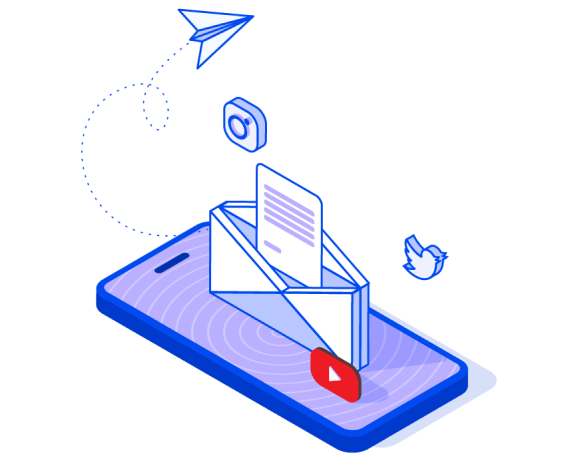ルートガイド
四周年限定SP
プレゼントキャンペーン
プレゼントキャンペーン
四周年限定SP二色のプレゼントキャンペーンです!
チェックしてみてね!
四周年ラッキー
キャンペーン
キャンペーン
同梱物に、ラッキーチケットを見つけました?
おめでとう!その場合、この注文の全額を返金できますよ!
クーポンルーレット
ほら、今日こそあなたのラッキーデー!ルーレットを回して最大割引のクーポンを狙いましょう!
シェアして賞品をゲット!
この記念イベントページをSNSにシェアすることで、無料でTourBoxをゲットするチャンスを!
限定SP(非売品)
チャンスは四周年期間だけ!
限定SP(非売品)
チャンスは四周年期間だけ!
クリアートランスパレント
当選者
- tetsuxxxxxxxx@gmail.com 様、
- pradxxxxxx@docomo.ne.jp 様
クリアー
トランスパレント
トランスパレント
ミッドナイト
バイオレット
バイオレット
当選者
- tetsuxxxxxxxx@gmail.com 様、
- pradxxxxxx@docomo.ne.jp 様
- @rekiaqua6981様、
- @konkon1202様
- 動画編集
- デジタルイラスト
- 画像編集
さいとうなおき
ユーチューバー・イラストレーター
YouTubeチャンネル110万人突破。『お絵描き上達テクニック』などの情報を発信中。
『ポケモンカードイラストレーター』『ドラガリアロスト 』のメインイラストレーター。
『ポケモンカードイラストレーター』『ドラガリアロスト 』のメインイラストレーター。
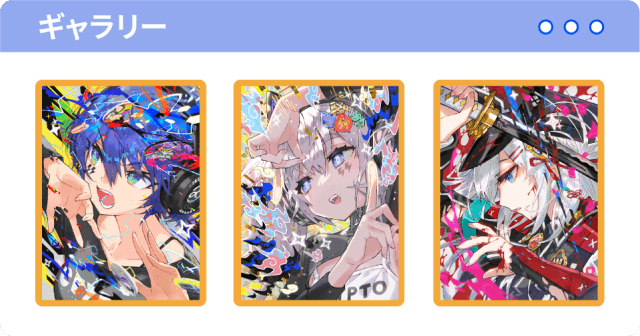
YouTubeチャンネル110万人突破。『お絵描き上達テクニック』などの情報を発信中。
『ポケモンカードイラストレーター』『ドラガリアロスト 』のメインイラストレーター。
『ポケモンカードイラストレーター』『ドラガリアロスト 』のメインイラストレーター。
ラッキーチケット
無料でゲットしてみよう
開催期間:10月8日~10月31日
四周年キャンペーン期間中、一部のTourBox Eliteには、ラッキーチケットが付属されます。そのラッキーチケットで注文の全額をご返金いただけます。
幸運児になろう!
四周年ラッキー
キャンペーン
全額返金のチャンス!
開催期間:10月8日(土)~10月31日(月)
四周年期間限定割引価格でTourBoxをご購入いただけます。
また、同梱物にラッキーチケットが入った場合、注文額の全額をご返金をいただけます。
残り抽選回数 0 回
クーポンルーレット
さらにオトク!
開催期間:10月8日~10月31日
参加方法:
- ルーレットをクリックすれば、抽選が始まります。
- 抽選後、有効なメールアドレスを入力してクーポンコードをゲット。
- ケーブルやキャリーケースなどの実物は、相応のクーポンを決済画面で適用することで、無料でゲットできます。(注文内容自体には変更しませんが、弊社側がクーポンの適用状態で判断できます。)
- 本キャンペーン名義の全てのクーポンは、2022年10月31日まで有効となります。
クーポンリスト
- 777円OFF
- 1,000円OFF
- 1,200円OFF
- 1,500円OFF
- キャリーケース
- キャリーケース+USBケーブル
Prizes will be sent to your email
クーポンルーレット
さらにオトク!
開催期間:
10月8日~10月31日
10月8日~10月31日
回す
本ページをSNSに
シェアすることで
シェアすることで
TourBoxを無料でゲット可能!
開催期間:10月8日(土)~10月31日(月)
参加方法:
- 1. TourBox Japan公式アカウントをフォロー。
- 2. ボタンをクリックして、本ページをTwitterにシェア。(#片手デバイスならTourBox と @TourBoxJapan を保留してください。)
賞品:
- 期間中、毎週抽選して1名様にTourBox Eliteを贈呈。
クーポンルーレット
残り抽選回数 0 回
クーポンリスト
- 777円OFF
- 1,000円OFF
- 1,200円OFF
- 1,500円OFF
- キャリーケース
- キャリーケース+USBケーブル
- ルーレットをクリックすれば、抽選が始まります。
- 抽選後、有効なメールアドレスを入力してクーポンコードをゲット。
- ケーブルやキャリーケースなどの実物は、相応のクーポンを決済画面で適用することで、無料でゲットできます。(注文内容自体には変更しませんが、弊社側がクーポンの適用状態で判断できます。)
- 本キャンペーン名義の全てのクーポンは、2022年10月31日まで有効となります。
注意事項
{{answered ? 'おめでとうございます!':'TourBox四周年アンケート'}}
-
{{index1+1}}/{{paper.questionList.length}}{{item1.content}}
-
{{item2.choiceName}}{{item2.choiceName}}{{item2.choiceName}}
-
-
もう一歩!あなたのメールアドレスを入力して、当選のお知らせを受けましょう!私たちは、11月7日で、当選者2名を選出して、限定カラーのTourBox Elite SPを贈呈します。{{paperValidate.erroMsg}}{{paperValidate.erroMsg2}}
限定SPプレゼントキャンペーンへ応募完了です。
このページを「@TourBoxJapan」「#気になる片手デバイス」、「#TourBox」を付けて、Twitterにシェアすると、当選確率をUP!
PhotoshopプリセットByさいとうなおき
プリセット詳細
画面のズームアップ、ズームアウトはかなり頻繁に行う作業なので、中心に配置しました。画面操作系のショートカットは、とてもよく使うので使いやすい配置を意識しています。
消しゴムやブラシツールも同じく、何度も切り替えるので押しやすい位置に配置しています。また、スポイト、手のひらツール、自由選択ツールは『描く』という行為に付随した操作なので、なるべく近くに配置し、感覚的に指が覚えやすいように工夫しました。
同じく、undo、redoもくりかえし押しやすく、指の移動がすくなくて済む場所に設定しました。イメージと結びつきやすいように上が進む。下が戻る。というニュアンスです。
ブラシサイズの変更の場所は結構悩んだのですが、色々試してみてこの場所に落ち着きました。最初はボタンに設定しましたが、この場所が一番操作しやすかったです。
ブラシサイズ変更が二つあるように見えますが、ホイールは、1pxずつ変更するショートカットを。トップボタンはペンをドラッグして変更する方法を、それぞれのシーンによって使い分けます。
あまり頻繁には使わないが、ある程度何度も使うショートカットを、ボタンの押し込みに割り当てています。 『保存』『レイヤー選択』『画面のリセット』がそうです。この中では、レイヤー選択はよく使います。たとえば髪の毛の絵の上でこのボタンを押すと、髪の毛の画像情報が含まれるレイヤーに移動できる機能です。
同時押しにはそれよりも使う頻度の少ない機能を割り当てています。 『直線ツール』『被写体を選択』『コンテンツに応じた塗りつぶし』などです。 たまに使うが、メニュー画面から選ぶのが面倒な機能をわりあてました。
右上の小さなボタンには何もわりあてていませんが、『保存』に関する機能を この場所にわりあてるのもいいかもしれないと思っています。
消しゴムやブラシツールも同じく、何度も切り替えるので押しやすい位置に配置しています。また、スポイト、手のひらツール、自由選択ツールは『描く』という行為に付随した操作なので、なるべく近くに配置し、感覚的に指が覚えやすいように工夫しました。
同じく、undo、redoもくりかえし押しやすく、指の移動がすくなくて済む場所に設定しました。イメージと結びつきやすいように上が進む。下が戻る。というニュアンスです。
ブラシサイズの変更の場所は結構悩んだのですが、色々試してみてこの場所に落ち着きました。最初はボタンに設定しましたが、この場所が一番操作しやすかったです。
ブラシサイズ変更が二つあるように見えますが、ホイールは、1pxずつ変更するショートカットを。トップボタンはペンをドラッグして変更する方法を、それぞれのシーンによって使い分けます。
あまり頻繁には使わないが、ある程度何度も使うショートカットを、ボタンの押し込みに割り当てています。 『保存』『レイヤー選択』『画面のリセット』がそうです。この中では、レイヤー選択はよく使います。たとえば髪の毛の絵の上でこのボタンを押すと、髪の毛の画像情報が含まれるレイヤーに移動できる機能です。
同時押しにはそれよりも使う頻度の少ない機能を割り当てています。 『直線ツール』『被写体を選択』『コンテンツに応じた塗りつぶし』などです。 たまに使うが、メニュー画面から選ぶのが面倒な機能をわりあてました。
右上の小さなボタンには何もわりあてていませんが、『保存』に関する機能を この場所にわりあてるのもいいかもしれないと思っています。
Photoshopプリセット
Byさいとうなおき
Byさいとうなおき
プリセット詳細
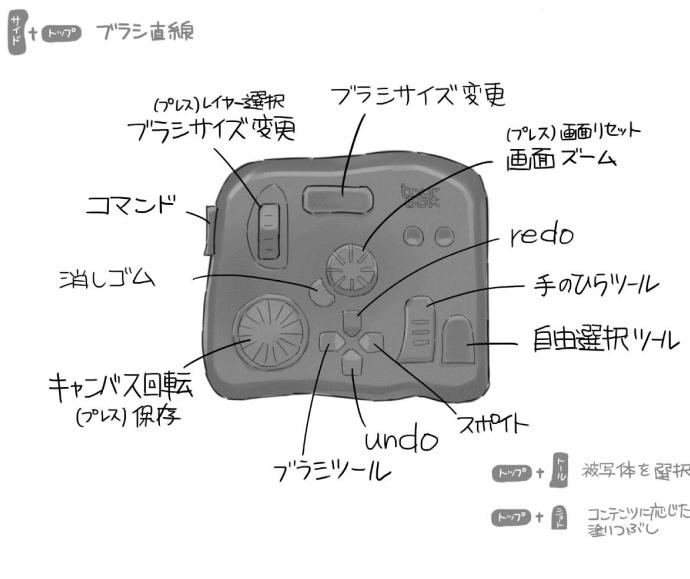
画面のズームアップ、ズームアウトはかなり頻繁に行う作業なので、中心に配置しました。画面操作系のショートカットは、とてもよく使うので使いやすい配置を意識しています。
消しゴムやブラシツールも同じく、何度も切り替えるので押しやすい位置に配置しています。また、スポイト、手のひらツール、自由選択ツールは『描く』という行為に付随した操作なので、なるべく近くに配置し、感覚的に指が覚えやすいように工夫しました。
同じく、undo、redoもくりかえし押しやすく、指の移動がすくなくて済む場所に設定しました。イメージと結びつきやすいように上が進む。下が戻る。というニュアンスです。
ブラシサイズの変更の場所は結構悩んだのですが、色々試してみてこの場所に落ち着きました。最初はボタンに設定しましたが、この場所が一番操作しやすかったです。
ブラシサイズ変更が二つあるように見えますが、ホイールは、1pxずつ変更するショートカットを。トップボタンはペンをドラッグして変更する方法を、それぞれのシーンによって使い分けます。
あまり頻繁には使わないが、ある程度何度も使うショートカットを、ボタンの押し込みに割り当てています。 『保存』『レイヤー選択』『画面のリセット』がそうです。この中では、レイヤー選択はよく使います。たとえば髪の毛の絵の上でこのボタンを押すと、髪の毛の画像情報が含まれるレイヤーに移動できる機能です。
同時押しにはそれよりも使う頻度の少ない機能を割り当てています。 『直線ツール』『被写体を選択』『コンテンツに応じた塗りつぶし』などです。 たまに使うが、メニュー画面から選ぶのが面倒な機能をわりあてました。
右上の小さなボタンには何もわりあてていませんが、『保存』に関する機能を この場所にわりあてるのもいいかもしれないと思っています。
消しゴムやブラシツールも同じく、何度も切り替えるので押しやすい位置に配置しています。また、スポイト、手のひらツール、自由選択ツールは『描く』という行為に付随した操作なので、なるべく近くに配置し、感覚的に指が覚えやすいように工夫しました。
同じく、undo、redoもくりかえし押しやすく、指の移動がすくなくて済む場所に設定しました。イメージと結びつきやすいように上が進む。下が戻る。というニュアンスです。
ブラシサイズの変更の場所は結構悩んだのですが、色々試してみてこの場所に落ち着きました。最初はボタンに設定しましたが、この場所が一番操作しやすかったです。
ブラシサイズ変更が二つあるように見えますが、ホイールは、1pxずつ変更するショートカットを。トップボタンはペンをドラッグして変更する方法を、それぞれのシーンによって使い分けます。
あまり頻繁には使わないが、ある程度何度も使うショートカットを、ボタンの押し込みに割り当てています。 『保存』『レイヤー選択』『画面のリセット』がそうです。この中では、レイヤー選択はよく使います。たとえば髪の毛の絵の上でこのボタンを押すと、髪の毛の画像情報が含まれるレイヤーに移動できる機能です。
同時押しにはそれよりも使う頻度の少ない機能を割り当てています。 『直線ツール』『被写体を選択』『コンテンツに応じた塗りつぶし』などです。 たまに使うが、メニュー画面から選ぶのが面倒な機能をわりあてました。
右上の小さなボタンには何もわりあてていませんが、『保存』に関する機能を この場所にわりあてるのもいいかもしれないと思っています。